
淘宝快递单内容横向的解决方法
1、双击桌面右下角的菜鸟打印组件图标,打开菜鸟打印组件,如图:
2、在菜鸟打印组件菜单中点击“打印机”——“打印选项”选择相应的打印机(如下图)
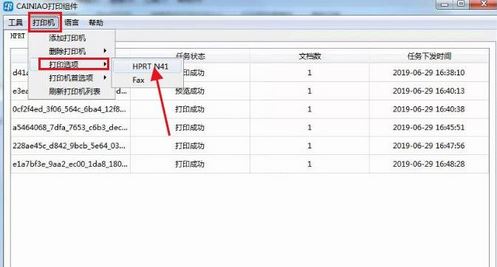
3、更改打印方向为纵向即可(如果原来是纵向的可以改成横向),更改后点确定
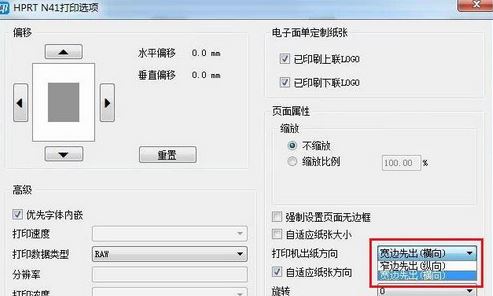
4、在菜鸟打印组件上按右键,选“重启”,如图:
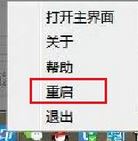
以上便是winwin7小编给大家分享介绍的淘宝快递单内容横向的解决方法!
相关问题:
win10系统快递单打印一半就停了怎么办?快递单打印只有一半的解决方法win10系统右下角总显示“打开设备和打印机”该怎么办?(已解决)